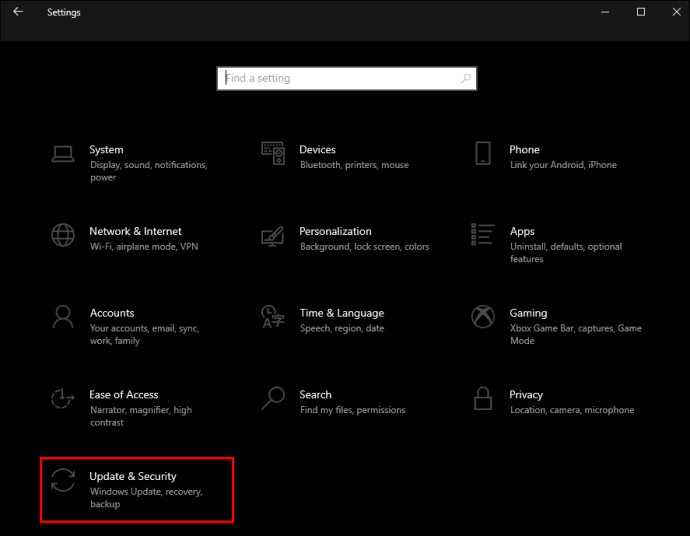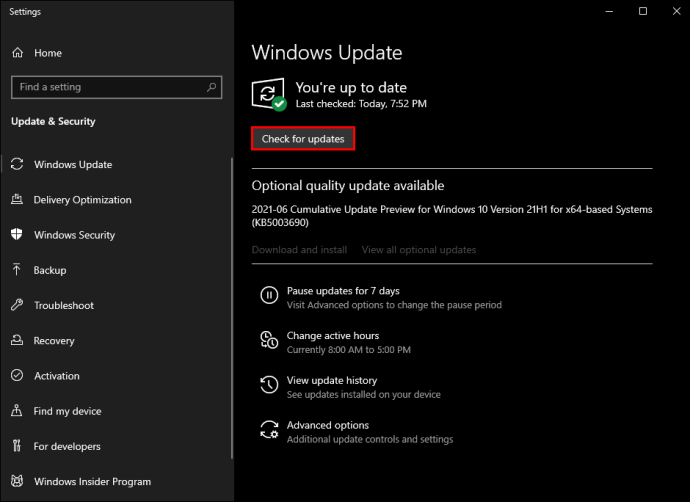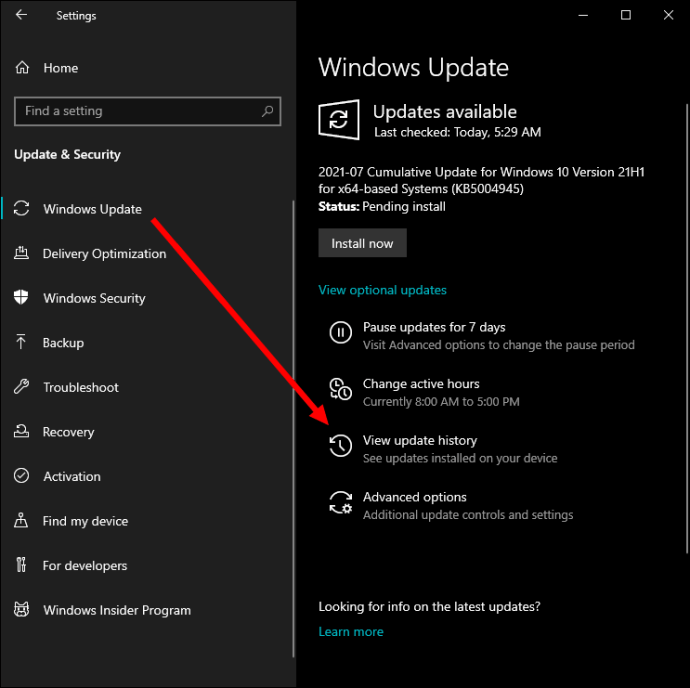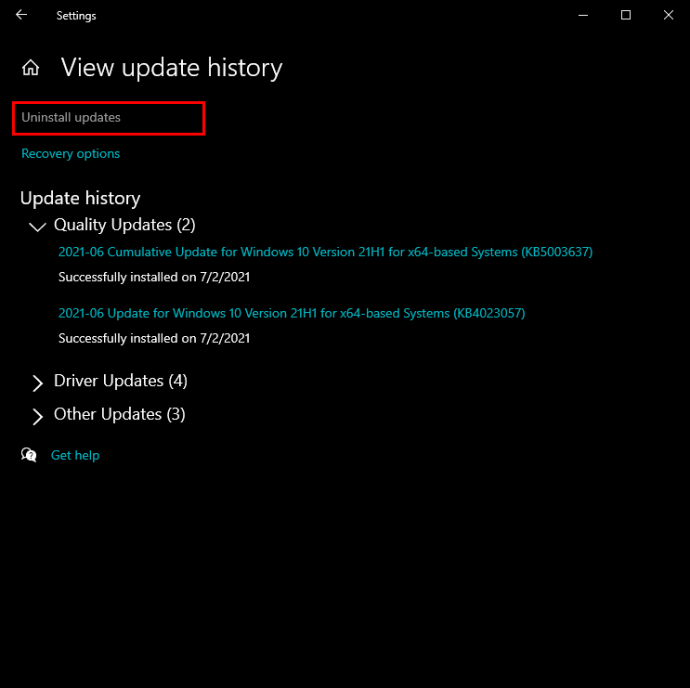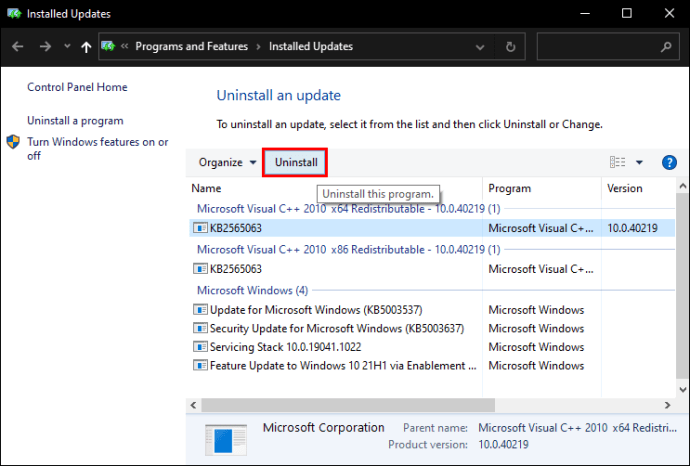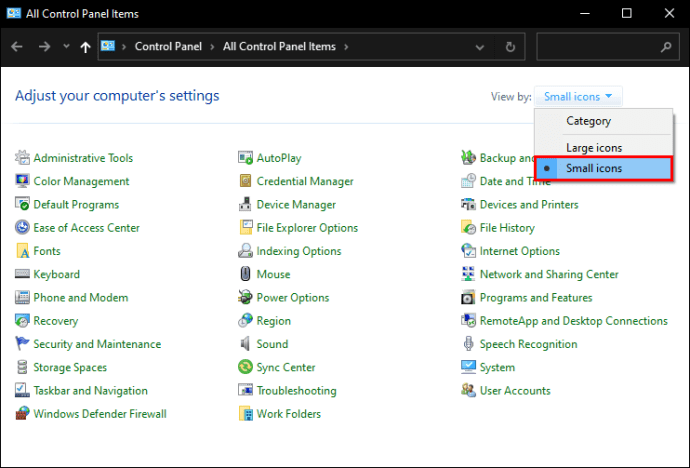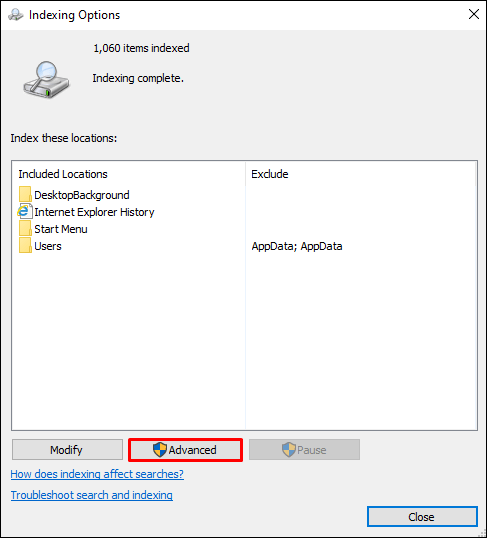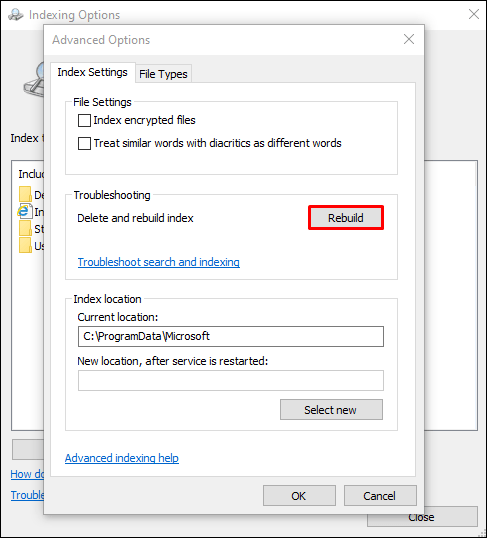Untuk sebagian besar pengguna Windows, bilah pencarian adalah utilitas nomor satu. Jika Anda ingin akses cepat ke File Explorer, aplikasi, dokumen, dan email, cukup masukkan kata kunci di kotak pencarian untuk mendapatkan hasil.

Ada kalanya itu tidak akan menghasilkan pencarian apa pun, atau Anda tidak dapat mengetik di kotak pencarian. Masalah-masalah ini bisa membuat frustrasi, tetapi biasanya, ada solusi yang memadai. Pada artikel ini, kami akan membahas beberapa perbaikan yang dapat Anda coba saat bilah pencarian Windows tidak berfungsi.
Penyebab Masalah Pencarian Windows
Saat Anda terbiasa menggunakan bilah pencarian di PC Windows atau laptop Anda setiap hari, Anda mengharapkannya bekerja secara efisien. Ketika bukan itu masalahnya, biasanya itu semacam kesalahan.
Anda mengklik bilah pencarian, dan panel pencarian tidak muncul. Atau Anda telah memasukkan kata kunci yang Anda yakin akan menghasilkan hasil, tetapi tidak ada yang terjadi. Terkadang bilah pencarian diblokir seluruhnya, dan Anda bahkan tidak bisa mengetik.
Penyebab masalah ini bisa apa saja mulai dari hilangnya koneksi internet sementara hingga pembaruan Windows yang mengacaukan fungsionalitas bilah pencarian.
Cara Memperbaiki Pencarian Windows Menggunakan Pemecah Masalah
Pengguna Windows memiliki keuntungan memiliki sistem pemecahan masalah bawaan. Ini harus menjadi langkah pertama Anda dalam upaya memperbaiki bilah pencarian di komputer Windows Anda. Begini caranya:
- Buka Pengaturan Windows dan kemudian klik "Perbarui & Keamanan."
- Di bilah sisi di sebelah kiri, pilih "Pemecahan masalah" diikuti oleh "Pemecah masalah tambahan."
- Dari sana, klik "Cari dan pengindeksan" diikuti oleh "Jalankan pemecah masalah."
- Jendela baru akan muncul, menawarkan beberapa opsi. Anda dapat memilih "Tidak dapat memulai pencarian atau melihat hasil" atau "Pencarian pengindeksan lambat" atau keduanya.
- Klik "Next" dan ikuti petunjuk di layar untuk menyelesaikan proses pemecahan masalah.
Cara Memperbaiki Pencarian Windows Menggunakan Pembaruan Windows
Kapan terakhir kali Anda memperbarui Windows Anda? Jika Anda tidak memiliki pembaruan pada pengaturan otomatis, mungkin ada beberapa yang tertunda. Komputer Anda memerlukan pembaruan rutin untuk memastikan semuanya berjalan lancar.
Jadi, kurangnya pembaruan terkini mungkin yang membuat bilah pencarian beraksi. Memeriksa pembaruan Windows sangat mudah. Inilah yang Anda lakukan:
- Buka Pengaturan dan pilih "Perbarui & Keamanan."
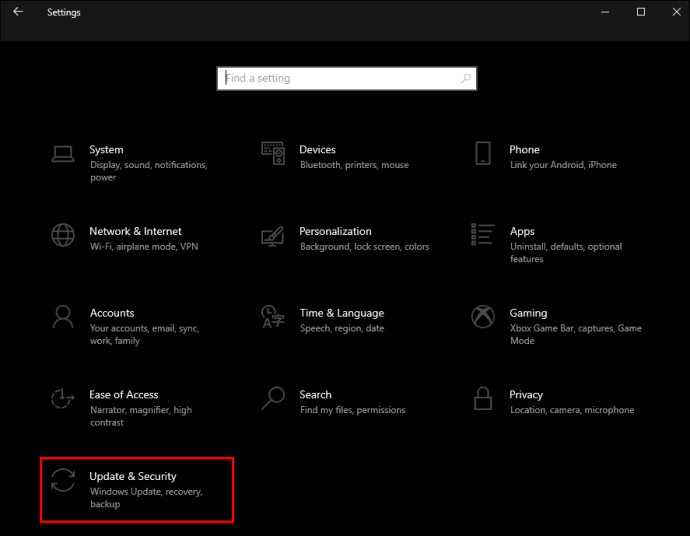
- Klik "Pembaruan Windows" diikuti oleh "Periksa pembaruan."
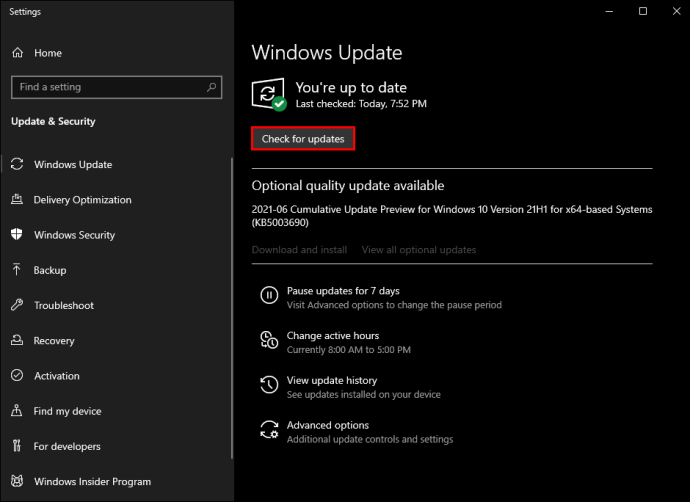
Jika ada pembaruan, pastikan untuk menginstalnya dan kemudian restart komputer Anda. Kemudian, periksa kembali bilah pencarian.
Cara Memperbaiki Masalah Pencarian dengan Menghapus Pembaruan Windows
Sayangnya, terkadang pembaruan Windows bukanlah solusi. Lebih buruk lagi, mereka bisa menjadi penyebab masalah. Microsoft sering mencoba untuk meng-upgrade Windows dan memperbaiki kesalahan, tetapi terkadang dalam prosesnya, mereka juga mengutak-atik pengaturan yang telah bekerja dengan baik. Itulah mengapa ide untuk kembali ke pengaturan Windows sebelumnya bukanlah strategi pemecahan masalah yang tidak biasa. Jika bilah pencarian berhenti berfungsi setelah pembaruan terbaru, inilah cara Anda dapat mengembalikannya:
- Buka Pengaturan Windows dan klik "Perbarui & Keamanan."
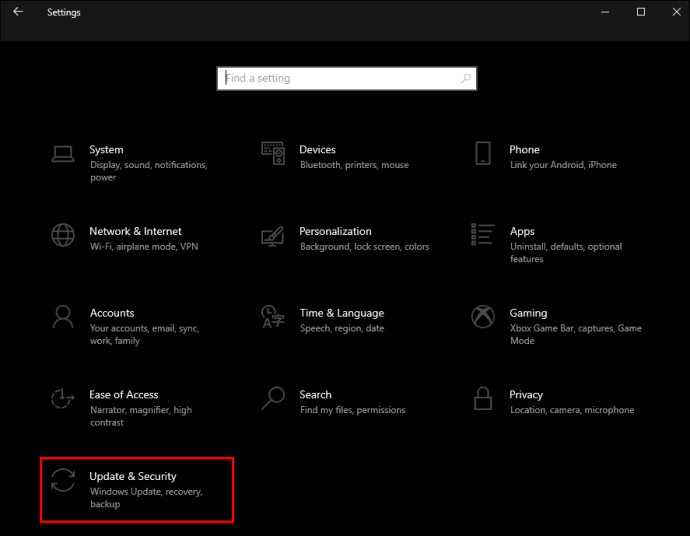
- Pilih "Pembaruan Windows" dan kemudian "Riwayat pembaruan Windows."
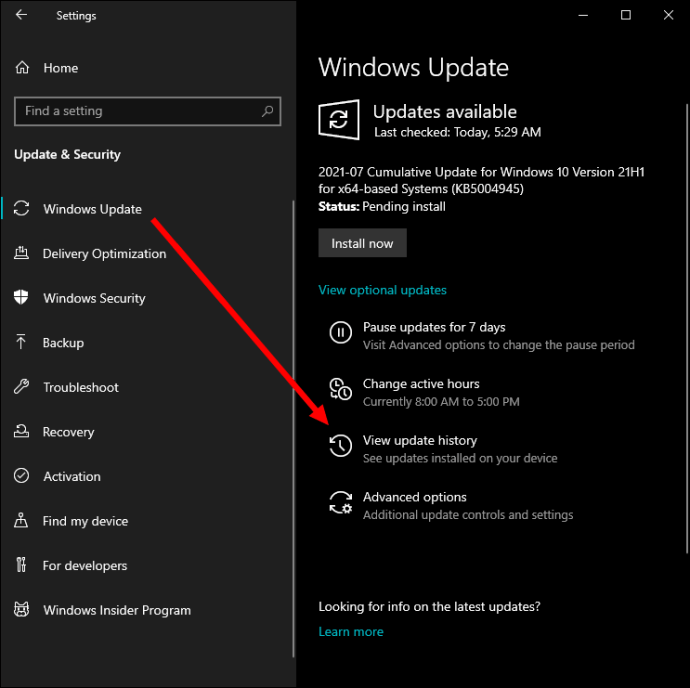
- Anda akan melihat daftar lengkap pembaruan hingga saat itu. Di bagian atas jendela, klik "Copot pemasangan yang diperbarui."
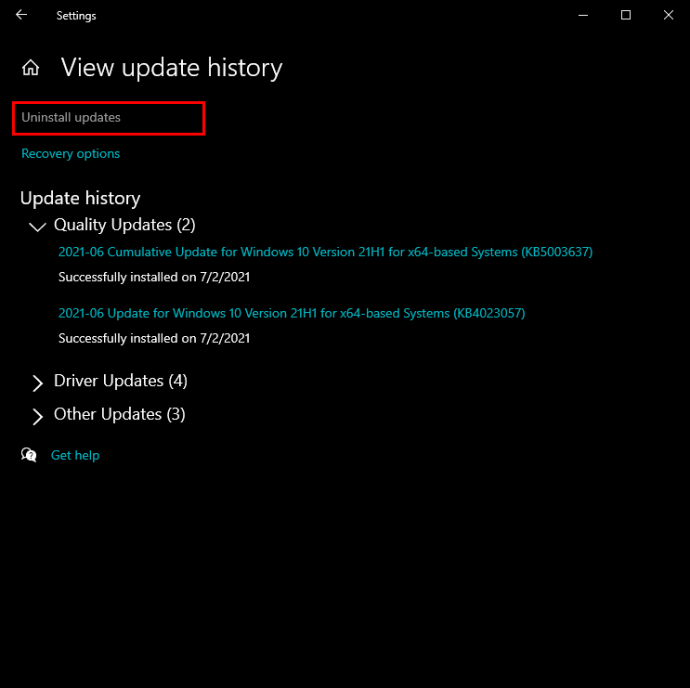
- Pilih pembaruan terbaru dari daftar dan pilih "Copot pemasangan."
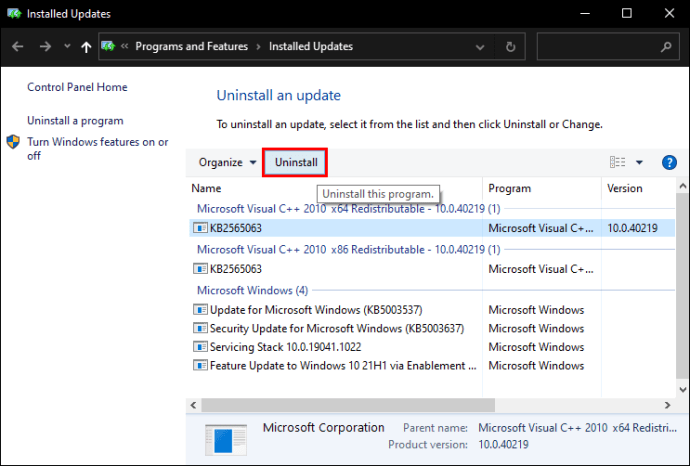
Prosesnya mungkin memakan waktu beberapa menit, jadi pastikan untuk membiarkannya selesai. Juga disarankan untuk me-restart komputer Anda. Mudah-mudahan, bilah pencarian akan berfungsi sebagaimana mestinya setelah Anda menghapus pembaruan.
Cara Memperbaiki Masalah Pencarian Pencarian Windows dengan Membangun Kembali Indeks
Bilah Pencarian Windows mungkin tidak berfungsi karena indeks rusak atau lama. Untungnya, Anda dapat memperbaikinya dengan membangun kembali indeks pencarian. Prosesnya memiliki beberapa langkah:
- Klik pada Start Menu dan kemudian "Windows System" diikuti oleh "Control Panel."
- Buka opsi "Lihat menurut", dan dari "Kategori", alihkan ke "Ikon besar" atau "Ikon kecil."
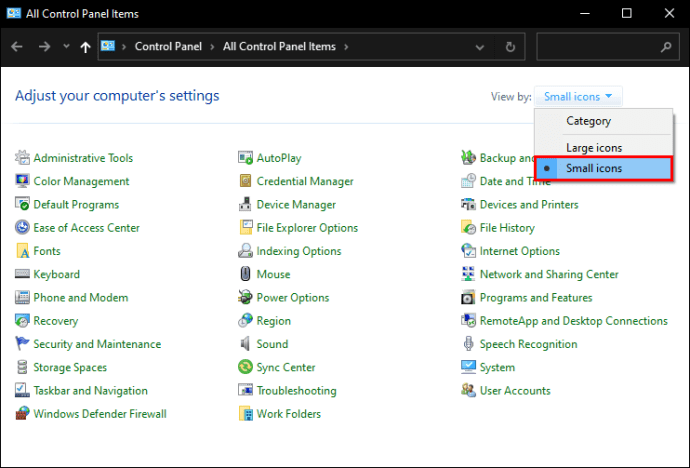
- Kemudian, pilih "Opsi pengindeksan" dan kemudian "Lanjutan."
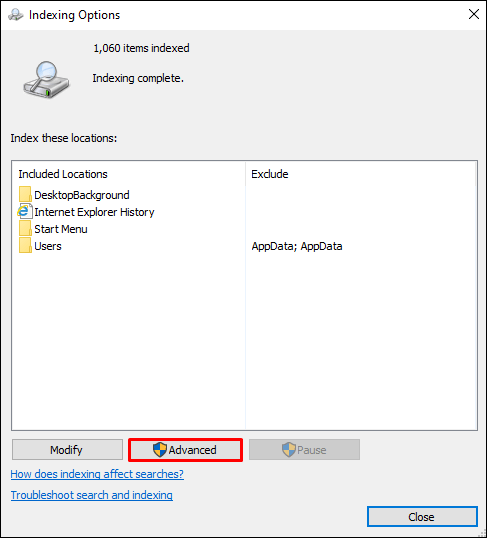
- Sekarang, klik tombol "Bangun Ulang".
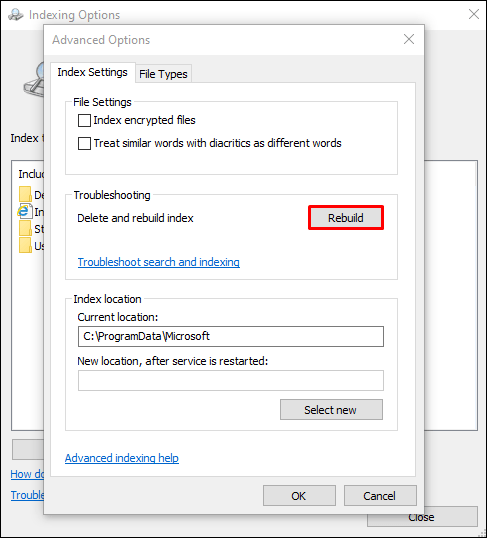
Proses membangun kembali indeks mungkin memakan waktu cukup lama dan setelah selesai, pastikan untuk me-restart komputer Anda.
FAQ tambahan
Mengapa saya tidak bisa mengetik huruf di kotak pencarian?
Terkadang masalah dengan bilah pencarian bukan karena tidak menampilkan hasil, tetapi tidak membiarkan Anda mengetik. Ini mungkin "pembekuan" Windows sesaat dan masalah dapat teratasi dengan sendirinya.
Namun, jika terus berlanjut, Anda dapat mencoba beberapa solusi. Pertama, reboot komputer Anda dan coba lagi. Opsi kedua adalah memulai kembali pencarian Windows di komputer. Inilah yang perlu Anda lakukan:
1. Tekan "Ctrl + Alt + Del" dan kemudian klik "Task Manager."
2. Kemudian, pilih tab “Detail”.
3. Klik kanan pada “SearchUI.exe” di kolom “Name”.
4. Pilih “Akhiri tugas”.
5. Saat diminta, klik “Akhiri proses.”
Ini harus memperbaiki masalah Anda. Juga, jangan lupa untuk me-restart komputer Anda.
Bagaimana saya bisa memperlihatkan bilah pencarian jika telah menghilang?
Bilah pencarian adalah bagian yang cukup menonjol dari bilah tugas Windows. Meskipun cukup berguna dan banyak pengguna mengandalkannya, terkadang Anda membutuhkan lebih banyak ruang untuk menyematkan tugas lain.
Untungnya, Windows telah memungkinkan untuk menyembunyikan bilah pencarian bila perlu. Ini adalah proses yang mudah. Inilah cara Anda melakukannya:
1. Klik kanan pada bilah pencarian.
2. Pilih "Cari" diikuti oleh "Tersembunyi."

Dan begitu saja, bilah pencarian hilang. Saat Anda menginginkannya kembali, klik kanan pada bilah tugas dan pilih "Cari" diikuti oleh "Tampilkan kotak pencarian."
Mengoptimalkan Bilah Pencarian Windows Anda
Saat Anda menggunakan kotak pencarian Windows setiap hari, mudah untuk menerima begitu saja, sampai berhenti bekerja. Ini adalah fitur mendasar dari sistem operasi Windows, dan harus beroperasi dengan lancar.
Ingatlah untuk me-reboot komputer Anda, mengelola pembaruan Windows, dan membangun kembali indeks untuk memastikannya mulai berfungsi dengan benar lagi.
Selain itu, bilah pencarian Anda mungkin tidak berfungsi jika Anda memiliki masalah yang lebih signifikan seperti virus dan malware, tetapi itu biasanya disertai dengan banyak masalah lainnya. Terakhir, jika Anda tidak perlu menggunakan bilah pencarian lagi, Anda dapat dengan mudah menyembunyikannya.
Bagaimana Anda menggunakan bilah pencarian Windows? Beri tahu kami di bagian komentar di bawah.